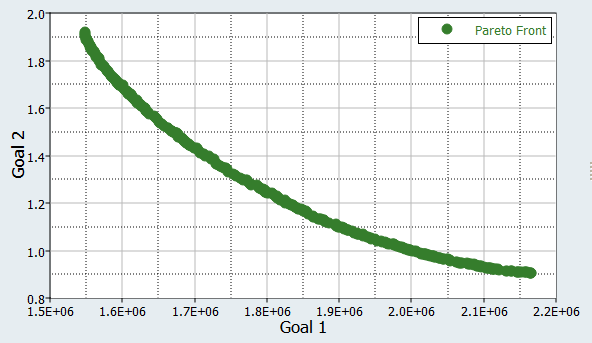HS-4425: 多目的形状最適化スタディ
多目的形状最適化スタディを実行し、体積と最大変位の両方を最小化するパレートフロントを求めます。
時間を節約するために、フィットでMOGA(Multi-Objective Genetic Algorithm: 多目的遺伝的アルゴリズム)を使用します。
注: フィットが使用できない場合、多目的最適化問題を解くには、GRSM法の使用が推奨されます。多目的最適化問題は数多くの評価を必要とするため、GRSM(Global Response Surface Method: 大域的応答曲面法)がMOGAと比べてより効率的です。
多目的形状最適化スタディの実行
-
Optimization(最適化)を追加します。
- Explorer(エクスプローラ)内で右クリックし、コンテキストメニューからAdd(追加)を選択します。
- Add(追加)ダイアログでOptimization(最適化)を選択します。
- Definition from(定義元)に、Setup(セットアップ)を選択しOKをクリックします。
-
入力変数を修正します。
- ステップに進みます。
- ワークエリアのActive(アクティブ)列で、radius_1、radius_2、およびradius_3のチェックマークを外します。
- ステップに進みます。
- Objectives/Constraints - Goals(目的 / 制約条件 - 目標)タブをクリックします。
-
VolumeおよびMax_Disp出力応答に目的を適用します。
図 1. 
-
Define Output Responses(出力応答の定義)ステップをクリックし、Volume、Max_Stress、Max_DispのEvaluate From(算出方法)列をFit - RBF (fit_4)に変更します。
図 2. 
- ステップに進みます。
- ワークエリア内でMode(モード)をMulti-Objective Genetic Algorithm(多目的遺伝的アルゴリズム)(MOGA)にセットします。
- Apply(適用)をクリックします。
- ステップに進みます。
-
Evaluate Tasks(計算実行)をクリックします。
HyperStudyは、50回の反復計算後にMOGAを停止し、トータルで13317の解析を行います。反復計算のパレートフロントには、408ポイントが含まれます。
- ステップに進みます。
-
Optima(最適)タブをクリックします。
Objective 2 vs. Objective 1のパレートフロントがプロットで表示されます。
このスタディの目的は、Volume(Objective 1)とMax_Disp(Objective 2)を最小にすることです。パレートプロットは、すべての非優越解を示しています。非優越解は、他方の目的の悪化なしには、一方の目的の向上は望むことができない解です。Objective 1を最小にすると、Objective 2は増加し、Objective 2を最小にするとObjective 1が増加してしまうことが見てとれます。これらの結果により、最適ソリューションがどれであるかをユーザーは見極める必要があります。例えば、パレートプロットは、妥協的な解を中央辺りで選択するということを可能にします。
図 3.